6 migliori plugin WordPress per editori di YouTube
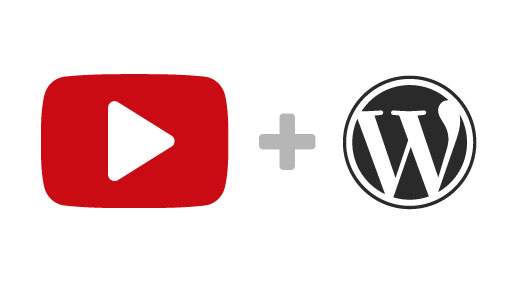
Sei un editore di YouTube? Ti chiedi quali sono i migliori plugin per WordPress per YouTuber? In questo articolo abbiamo selezionato alcuni dei migliori plugin di WordPress per gli editori di YouTube. Questi plugin ti aiuteranno a migliorare la visualizzazione dei tuoi video di YouTube sul tuo sito WordPress, garantendo un maggiore coinvolgimento degli utenti sul tuo sito web.
Video Tutorial
Iscriviti a WPBeginnerSe il video non ti piace o hai bisogno di ulteriori istruzioni, continua a leggere.
1. Galleria dei canali di YouTube
Per incorporare un video di YouTube in WordPress, devi copiare e incollare l'URL del video. Che cosa succede se ti diciamo che puoi visualizzare automaticamente gli ultimi video dal tuo canale YouTube sul tuo sito in una bella vista galleria?
Basta installare e attivare il plug-in Galleria dei canali di YouTube. Dopo l'attivazione, puoi andare a Aspetto »Widget per trascinare e rilasciare il widget Galleria dei canali di YouTube nella barra laterale.

Puoi anche aggiungere la tua galleria del canale YouTube in un post WordPress o una pagina utilizzando lo shortcode [Youtube_Channel_Gallery user = "wpbeginner"].
Assicurati di sostituire WPBeginner con il nome del tuo canale. Per istruzioni più dettagliate dai un'occhiata alla nostra guida su come mostrare gli ultimi video dal canale YouTube in WordPress.
2. Registrare e caricare video di YouTube da WordPress
Sapevi che puoi registrare e caricare i tuoi video direttamente da WordPress. Puoi utilizzare il plugin YouTube Upload Widget per registrare un video utilizzando la tua webcam direttamente dal tuo sito WordPress e caricarlo direttamente su YouTube.
Consulta questo tutorial su come registrare e caricare video di YouTube direttamente da WordPress per ulteriori informazioni.

3. Aggiungi miniatura per video di YouTube
Molti siti di notizie popolari mostrano un'immagine in miniatura dei loro video sulla prima pagina dei loro siti web. Quando un utente fa clic sull'immagine, viene indirizzato a un post WordPress contenente il video di YouTube.
Mostrare le miniature per i tuoi video di YouTube è facile. Tutto ciò che devi fare è installare e attivare il plug-in Video Thumbnails.

All'attivazione, vai a Impostazioni »Miniature video per configurare il plugin. La maggior parte delle opzioni ci sono abbastanza auto-esplicative e le impostazioni predefinite potrebbero funzionare per la maggior parte dei siti. Dopo aver salvato le tue impostazioni, puoi semplicemente incollare un URL di video di YouTube in qualsiasi post di WordPress, e il plugin genererà automaticamente la miniatura del video insieme a impostarla come immagine in primo piano per il post.
Per istruzioni più dettagliate dai un'occhiata al tutorial passo passo su come aggiungere miniature ai video di YouTube in WordPress.
4. Invia automaticamente video da YouTube a WordPress
Se incorpori i tuoi video di YouTube sul tuo sito WordPress, ci sono alcuni semplici strumenti che possono aiutarti ad automatizzare il processo.
Il primo strumento è un plugin chiamato Automatic YouTube Video Posts che ti consente di creare automaticamente un nuovo post WordPress contenente il video di YouTube non appena pubblichi il video sul tuo canale YouTube.

Il secondo strumento è un servizio web chiamato IFTTT (se questo è quello). Ti permette di creare una ricetta che automatizza l'intero processo per te. Dai un'occhiata al nostro tutorial su come creare automaticamente post WordPress dai video di YouTube usando IFTTT.
5. Consenti incorporamenti video di YouTube nei commenti di WordPress
WordPress utilizza il protocollo oMed per incorporare contenuti da servizi di terze parti come YouTube, Vimeo, Twitter, ecc. Ciò ti consente di incollare l'URL di un elemento e WordPress lo incorpora automaticamente per te.
Di default oMed è abilitato solo per i post e le pagine di WordPress. Installando oEmbed nel plugin Commenti, puoi abilitare questa funzionalità anche per i commenti.
I tuoi utenti saranno in grado di incollare semplicemente l'URL di un video per condividerlo nei commenti. Per informazioni dettagliate, dai un'occhiata alla nostra guida su come aggiungere video e altro nei commenti di WordPress con oEmbed.
6. Aggiungi un pulsante Iscriviti di YouTube
Quando le persone visualizzano video sul tuo sito web, potresti voler fornire loro le opzioni per iscriverti direttamente al tuo canale YouTube. Basta installare e attivare il plug-in del pulsante Iscriviti di YouTube. Dopo l'attivazione, è necessario visitare Aspetto »Widget e trascina il widget Pulsante Iscriviti di YouTube su una barra laterale.

Successivamente, fornisci il nome o l'ID del tuo canale, scegli il layout e il tema. Attualmente ci sono due layout normali e completi. Utilizzando il layout completo, il pulsante di iscrizione mostrerà anche il tuo avatar di YouTube. Ci sono due combinazioni di colori chiari e scuri tra cui scegliere.

Ci auguriamo che questo articolo ti abbia aiutato a introdurre alcuni nuovi plug-in di WordPress per gli editori di YouTube. Potresti anche voler controllare i nostri altri utili suggerimenti su YouTube per rendere più piccante il tuo sito WordPress con i video.
Se questo articolo ti è piaciuto, ti preghiamo di iscriverti al nostro canale YouTube per le esercitazioni video di WordPress. Puoi trovarci anche su Twitter e Google+.


